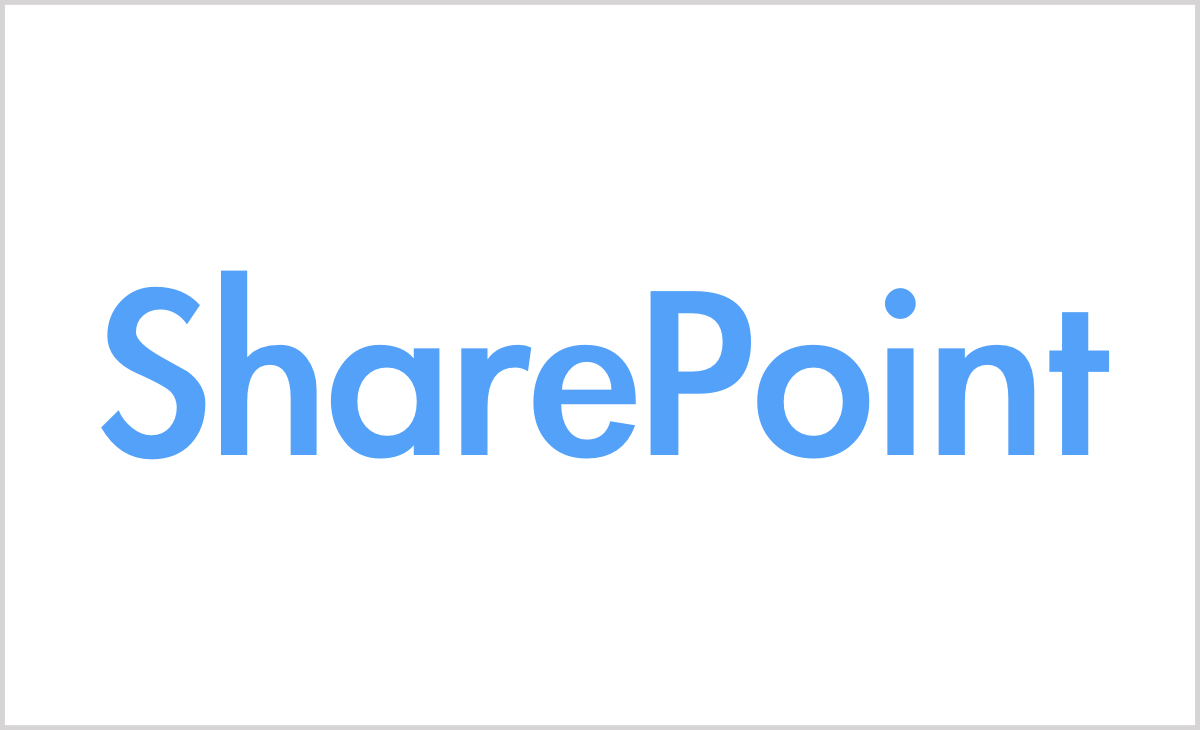今回はSharePointのエクセルファイル自動更新についてシェアしたいと思います。ローカルでエクセルを開いて自動更新する手順についてシェアしますよ。
目次
SharePointOnlineのカスタムリストからデータダウンロードして(エクセル等)SharePointOnline上のデータを同期するには?
ローカルファイルを開くたびに同期をさせます。
ファイルを開く際に自動更新をする方法
- ローカルに保存した .iqy のファイルを開くたびに、自動更新されます。
- リストからエクスポートした .iqy ファイルをローカルに保存開きます。
- ページの [データ] のタブをクリックします。
- [接続] のセッションにある [すべたの更新] の [▼] をクリックします。
- [接続のプロパティ] をクリックします。
- [使用] タブの [ファイルを開くときにデータを更新する] にチェックを入れます。
- [OK] をクリックします。
ファイルを定期的に更新する方法
カスタム リストのデータをファイルに定期的に更新する動作を実現するには、
Excel クライアントのODate データ フィード機能を利用します。
PCのローカルで Excel ファイルを新規し、開きます。
一番左上のセル [A1] をクリックし、選択しておきます。
上部 [データ] タブをクリックします。
リボン メニュー内 [その他のデータソース] – [ODate データ フィード] を選択します。
[1. データフィードの場所] に、以下の URL を入力します。
リンクまたはファイル(L) : <該当のサイト URL>/_vti_bin/ListData.svc<記述例>
[https://<テナント名>.sharepoint.com/sites/japan/_vti_bin/ListData.svc]
[次へ] をクリックします。
必要なデータが格納されているテーブル (該当のリスト) にチェックを入れ、[次へ] をクリックします。
ファイル名を任意に変更し (特に変更しなくても問題ございません)、[完了] をクリックします。
[テーブル] にチェックが入っていることを確認し、[OK] をクリックします。
1) の手順で作成したテーブルの任意の列を、全選択します。(例 : A~L の列を全選択)
ページの [データ] のタブをクリックします。
[接続] のセッションにある [すべたの更新] の [▼] をクリックします。
[接続のプロパティ] をクリックします。
[使用] タブの [定期的に更新する(R)] にチェックを入れて、更新の頻度を設定します。
[OK] をクリックします。
ひとり情シス
SharePointのアップデートが多すぎてこのスピードに対応できない。ひとり情シスで運用するなら外部にベースを構築してもらって導入しないとサイト構築までのマンパワーが足りない。他社はどのように運用しているのか直接聞きたいです。ひとり情シスが、外のセミナーで会える機会はほんとにまれなのでなんか良いイベントないかな?